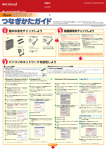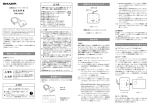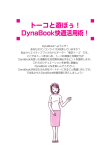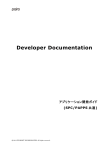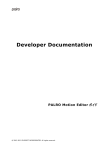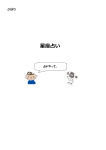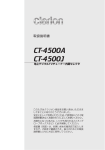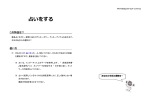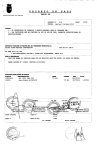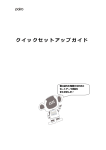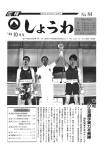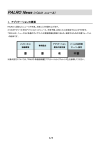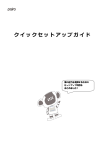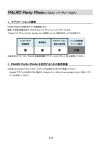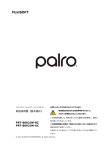Download PALRO Application Studio ガイド
Transcript
Developer Documentation
PALRO Application Studio ガイド
© 2012-2013 FUJISOFT INCORPORATED. All rights reserved.
目 次
1.はじめに ............................................................................................ 2
1.1 本 書 対 象 者 ................................................................................... 2
1.2 PALRO Application Studio の動 作 環 境 ................................................. 2
1.3 PALRO のシステムソフトウェアのバージョン .................................................. 2
1.4 Application Studio の機 能 概 要 ........................................................... 2
2.準 備 する ........................................................................................... 3
2.1 プロキシの設 定 ............................................................................... 4
3.起 動 する ........................................................................................... 6
4.使 う ................................................................................................ 7
4.1 アプリケーションコンフィグファイル、およびトリガーワードファイルを作 成 する ................. 7
4.2 PALRO モーションファイルを作 成 する ........................................................ 9
4.3 PALRO LED ファイルを作 成 する ........................................................... 10
4.4 発 話 のテストをする ......................................................................... 11
4.5 開 発 したアプリケーションを PALRO にインストールする .................................... 12
4.6 開 発 したアプリケーションのテストをする .................................................... 14
4.7 ネットワーク設 定 ファイルを作 成 する ........................................................ 16
1
1.はじめに
1.1 本 書 対 象 者
本 書 は PALRO の使 用 方 法 について既 に知 識 のある方 を前 提 としています。
1.2 PALRO Application Studio の動 作 環 境
PALRO Application Studio (以 降 、Application Studio)の動 作 環 境 は以 下 の通 りです。
動 作 可 能 OS :Windows XP SP3/Windows Vista SP2/Windows 7 SP1
推 奨 スペック:
CPU 1.2GHz 以 上 、Intel Pentium4 以 上
メモリ 1GB 以 上
ハードディスク 1GB 以 上 の空 き容 量
※
本 書 の挿 絵 はすべて Windows 7 のものです。
1.3 PALRO のシステムソフトウェアのバージョン
Application Studio に対 応 する PALRO のシステムソフトウェアのバージョンは 3.4 以 上 が
必 要 です。バージョン 3.4 以 前 のシステムソフトウェアとは接 続 ができません。
最 新 のシステムソフトウェアにアップデートして お使 いください。
1.4 Application Studio の機 能 概 要
1.4.1 ファイルの作 成 機 能
PALRO のアプリケーションは以 下 の資 源 で構 成 されます。
①プログラムファイル
②アプリケーションコンフィグファイル
③トリガーワードファイル
④PALRO モーションファイル
⑤PALRO LED ファイル
⑥プライベート会 話 データファイル
Application Studio で作 成 できるファイルは以 下 の通 りです。
上 記 の②アプリケーションコンフィグファイル
上 記 の③トリーガーワードファイル
上 記 の⑤PALRO LED ファイル
また、PALRO のネットワークの設 定 をするときに使 用 する、ネットワーク設 定 ファイルを作 成
することができます。
上 記 の④PALRO モーションファイルは、モーションエディターで作 成 することが
きます。モーションエディターは Application Studio のメニューから起 動 する
ことができます。
2
1.4.2 PALRO を使 ってテストをする機 能
(1) LED 表 示 のテスト
PALRO の顔 の LED に表 示 するパターンを、実 際 に表 示 して確 認 することができます。
LED のデザインをするときにご活 用 ください。
(2) 発 話 のテスト
指 定 した文 字 列 を、声 の高 さ、速 度 、大 きさを変 え て、PALRO に発 話 させることができま
す。イメージやニュアンスを確 認 するのにご活 用 ください。
1.4.3 開 発 したアプリケーションを PALRO にインストールする機 能
開 発 したアプリケーションを PALRO Garden を介 さずに直 接 PALRO にインストールするこ
とができます。アプリケーションの動 作 確 認 にご活 用 ください。
1.4.4 デバッグ用 のロギング機 能
開 発 したアプリケーションをデバッグするためのログを表 示 することができます。
2.準備する
PALRO Application Studio は、PALRO ワークショップにバンドルされています。
別 冊 ” 取 扱 説 明 書 【 基 本 操 作 】 4.1 PALRO ワークショップのインストール ” の記 載 に従
い、PALRO ワークショップのインストールを行 ってください。
3
2.1 プロキシの設 定
ご使 用 のパーソナルコンピューター(以 降 、PC)のネットワークの設 定 が、プロキシサーバー
を使 用 している場 合 は、プロキシサーバーを経 由 せず PALRO に接 続 する必 要 があります。
※プロキシサーバーを使 用 していない場 合 は、必 要 ありません。
2.1.1 LAN の設 定
PC のコントロールパネルの 【 インターネットオプション 】 - 【 接 続 】 - 【 LAN の設 定 】
をクリックします。
4
2.1.2 詳 細 設 定
【 詳 細 設 定 】 をクリックします。
2.1.3 例 外 の入 力
【 プロキシ設 定 画 面 】 の下 枠 【 例 外 】 に PALRO のホスト名 、または IP アドレスを入
力 してください。
5
3.起動する
PALRO Application Studio は、PALRO ワークショップを使 用 して起 動 します。
別 冊 ” 取 扱 説 明 書 【 基 本 操 作 】 4.2 PALRO ワークショップの起 動 ” の記 載 に従 い、
PALRO ワークショップを起 動 してください。
以 下 の画 面 が表 示 されたら 【 PALRO アプリケーションスタジオ 】 をクリックします。
6
4.使う
4.1 アプリケーションコンフィグファイル、およびトリガーワードファイルを作 成 する
メニューから 【 アプリケーションプロパティの設 定 】 を選 択 することによって、2 つのファイ
ル(アプリケーションコンフィグファイル、およびトリガーワードファイル)を同 時 に作 成 、編 集 を
することができます。
Applicaion Studio では、開 発 者 がトリガーワードファイルを意 識 する必 要 はあり
ません。必 要 に応 じて自 動 的 に作 成 され、アプリケーションコンフィグファイルと同 一
のフォルダーに作 成 されます。
トリガーワードファイルの拡 張 子 は .ukb です。
以 降 、アプリケーションプロパティの作 成 手 順 を説 明 します。
(1)アプリケーション名 を入 力 する
開 発 したアプリケーションの名 前 を入 力 します。
7
(2)カテゴリを選 択 する
クイズ / ゲーム / ダンス / 指 定 なし いずれかの選 択 をしてください。
これによって、アプリケーションをインストールした後 、PALRO がそのアプリケーションのカ
テゴリを知 り、さまざまなシーンにおいてそのアプリケーションを活 用 するようになります。
(3)アプリケーションの種 別 を選 択 する
SPC / PAPPS のどちらかを選 択 してください。
非 常 駐 型 / 常 駐 型 のどちらかを選 択 してください。
常 駐 型 : アプリケーションは、PALRO の起 動 に伴 って自 動 的 に起 動 します。
非 常 駐 型 :アプリケーションは、トリガーワードを話 すことで起 動 します。
(4)タイトルを入 力 する
PALRO コントロールパネルで表 示 されます。
(5)読 みを入 力 する
PALRO に 『 アプリケーション教 えて。 』 と話 したときに、PALRO が読 み上 げます。
(6)概 要 、作 成 日 、バージョンを入 力 する
PALRO コントロールパネルで表 示 されます。
(7)始 めるときのトリガーワードを選 択 する
アプリケーションを起 動 するときに PALRO に話 す言 葉 を定 義 します。トリガーワードを作 成
する場 合 、【 アプリケーションのトリガーワードを作 成 する 】 をチェックしてください。
全 角 カタカナで入 力 してください。名 詞 を推 奨 します。
トリガーワードを入 力 すると、音 声 認 識 のし易 さなどを示 す星 印 が表 示 され
ます。PALRO の音 声 認 識 の安 定 性 を保 つためにも、3 つの星 印 が表 示 さ
れるトリガーワードを設 定 することをお勧 めします。
このトリガーワードを使 用 したアプリケーションを PALRO にインストールした
後 、もし、PALRO の音 声 認 識 が全 体 的 に不 安 定 で、認 識 しづらくなった場
合 、一 旦 、アプリケーションを削 除 し、トリガーワードを変 更 して から再 度 イ
ンストールしてください。
トリガーワードを入 力 した後 、動 詞 を選 択 してください。PALRO が解 釈 できる動 詞 は以 下
の通 りです。
やって / して
言 って / 教 えて
始 めて
読 んで
踊 って / 歌 って
8
(8)終 了 するときのトリガーワードを指 定 する
非 常 駐 型 アプリケーションを終 了 させるときに PALRO に話 す言 葉 を定 義 します。
(9)アプリケーションプロパティを保 存 する
【
】 ボタンを押 すと、設 定 がアプリケーションコンフィグファイル(拡 張 子
は .conf.xml)に保 存 されます。トリガーワードが指 定 されていた場 合 は、トリガーワード
ファイル(拡 張 子 は .ukb)も同 一 フォルダーに保 存 されます。
Applicaion Studio では、開 発 者 がトリガーワードファイルを意 識 する必 要 はあ
りません。必 要 に応 じて自 動 的 に作 成 され、アプリケーションコンフィグファイルと
同 一 のフォルダーに作 成 されます。
(10)アプリケーションプロパティを開 く
【
】 ボタンを押 下 した後 、アプリケーションコンフィグファイルを選 択 します。このとき、
同 一 のフォルダーにトリガーワードファイルがある場 合 は、自 動 的 にトリガーワードファイル
も読 み込 まれます。読 み込 まれた設 定 は 【 アプリケーションプロパティの設 定 】画 面 に
表 示 されます。
Applicaion Studio では、開 発 者 がトリガーワードファイルを意 識 する必 要 はあ
りません。必 要 に応 じて自 動 的 にアプリケーションコンフィグファイルと同 一 のフォ
ルダーにある同 一 名 のトリガーワードファイルを開 きます。
4.2 PALRO モーションファイルを作 成 する
PALRO モーションファイルは PALRO Motion Editor を使 用 して作 成 します。メニューから
【 PALRO Motion Editor の起 動 】 を選 択 すると、PALRO Motion Editor が起 動 しま
す。
※PALRO Motion Editor については、PALRO Garden の 【 デベロッパー 】 - 【 ドキ
ュメント 】 の “PALRO Motion Editor ガイド ” を参 照 してください。
9
4.3 PALRO LED ファイルを作 成 する
PALRO と接 続 し、メニューから 【 LED 表 示 の作 成 】 を選 択 すると、PALRO の顔 の LED に
表 示 するパターンを作 成 することができます。
(1)表 示 する LED のパターンを編 集 する
左 側 のパネルでパターンを編 集 します。
(2)PALRO に編 集 した LED のパターンを表 示 しテストする
右 側 のパネルの 【 PALRO でテストする 】 を選 択 し、【 テスト 】 ボタンを押 すと、接 続
している PALRO の顔 の LED に表 示 されます。表 示 時 間 は最 大 30 秒 です。途 中 で
PALRO が喋 り始 めたり動 作 した場 合 は、表 示 が終 了 します。
(3)PALRO LED ファイルを作 成 する
LED のパターンを編 集 した後 、【
】 ボタンを押 すと、PALRO LED ファイルとして保 存
します。通 常 は、アプリケーションプロパティの保 存 フォルダーと同 じフォルダーに保 存 して
ください。
PALRO LED ファイルの拡 張 子 は、 .led です。
10
4.4 発 話 のテストをする
PALRO と接 続 し、メニューから 【 発 話 のテスト 】 を選 択 すると、指 定 した文 字 列 を声 の高
さ、速 度 、大 きさを変 えて、PALRO に発 話 させることができます。
(1)PALRO に発 話 させる
【 発 話 の内 容 】 に PALRO に発 話 させたい文 字 列 を入 力 し 【 テスト 】 ボタンを押 して
ください。入 力 した文 字 列 を PALRO が発 話 します。
11
4.5 開 発 したアプリケーションを PALRO にインストールする
メニューから 【 インストール 】 を選 択 すると、開 発 したプログラムをパルロにインストールす
ることができます。
(1)
(2)
(3)
(1)プログラムファイルを指 定 する
アプリケーションのプログラムファイルを指 定 します。
(2)アプリケーションプロパティの保 存 フォルダーを指 定 する
アプリケーションプロパティを保 存 したフォルダーを指 定 してください。またアプリケーション
に必 要 なすべてのファイルをこのフォルダーに格 納 しておく必 要 があります。
アプリケーションプロパティの保 存 フォルダーには、アプリケーションと関 係
のないファイルを格 納 しないように注 意 してください。このフォルダーにある
すべてのファイルをインストール用 のパッケージとして圧 縮 します。
(3)ソースファイルの保 存 フォルダーを指 定 する
ソースファイルを公 開 したい場 合 のみ、そのファイルを保 存 したフォルダーを指 定 してくださ
い。公 開 しない場 合 は入 力 しないでくだ さい。
ソースファイルの保 存 フォルダーには、関 係 のないファイルを格 納 しないよう
に注 意 してください。このフォルダーにあるすべてのファイルをインストール
用 のパッケージとして圧 縮 します。
12
(4)PALRO にアプリケーションをインストールする
【 パッケージ の作 成 】 ボタンを押 し、上 記 (1)、(2)、(3)で指 定 した ファイルおよび、フォル
ダーを ZIP 形 式 で圧 縮 してパッケージを作 成 します。
パッケージ の作 成 後 、【 PALRO にインスト ール 】 ボタンを押 すと、Application Studio
が接 続 している PALRO に、作 成 したパッケージをインストールします。
(5)アプリケーションをアップロードする
【 PALRO Garden アプリケーションのアップロード画 面 を表 示 】 をクリックすると PALRO
Garden のアップロード画 面 が表 示 されます。アップロードの詳 細 については、 ” アプリケー
ションアップロードガイド “ を参 照 してください。
13
4.6 開 発 したアプリケーションをテストする
PALRO と接 続 し、メニューから 【 アプリケーションログ 】 を選 択 すると、デバッグ用 のログ
が表 示 できます。
この機 能 を使 うには、アプリケーションでログを出 力 するようにプログラミングしておく必 要 が
あります。
以 下 は、” アプリケーション開 発 ガイド ” 内 で作 成 したサンプルプログラムに、ログを出 力 す
る部 分 を追 加 したものです。太 字 の部 分 が追 加 部 分 です。
#include "SampleComponent.h"
// SPC のインスタンスを定 義 する
CSampleComponent spcApp;
// コンストラクタ
CSampleComponent::CSampleComponent() {
}
// デストラクタ
CSampleComponent::~CSampleComponent() {
}
//SPC 初 期 化 イベント
void CSampleComponent::onInitialize() {
// ログレベルを設 定 する
// この 例 ではすべてのログを出 力 するように設 定
setLogLevel(SPC_LOG_LEVEL_TRACE);
// ログを表 示
SPC_LOG_DEBUG("アプリケーション開 始 ");
// 顔 の LED 表 示
startLED("/usr/palro/etc/apl/SampleComponent/SampleLED.led");
// モーションを実 行
makeMotion("/usr/palro/etc/apl/SampleComponent/SampleMotion.act");
// 発 話
speak("こんにちは、ぼくの名 前 は、パルロです ");
SPC_LOG_DEBUG("アプリケーション終 了 ");
// SPC の終 了
exitComponent();
}
API の詳 細 については、” SPC リファレンス “ を参 照 してください。
14
(1)アプリケーションログを表 示 する
【 アプリケーション名 】 にログを表 示 したいアプリケーションの名 前 を入 力 し 、【 表 示 】
ボタンを押 してください。
接 続 している PALRO で開 発 したアプリケーションを起 動 させるとアプリケーションログが表
示 されます。
(2)アプリケーションログの表 示 を絞 り込 む
【 grep する文 字 列 】 にキーワードを入 力 することで、表 示 される情 報 を絞 り込 むことが
できます。
(3)アプリケーションログを保 存 する
【 オプション 】 - 【 ファイル出 力 】を選 択 すると、表 示 されているログをファイルに出 力
することができます。
15
4.7 ネットワーク設 定 ファイルを作 成 する
メニューから 【 ネット ワーク設 定 ファイルの作 成 】 を選 択 すると、簡 単 にネットワーク設 定 ファ
イルを作 成 することができます。
(1)
(2)
(1)ネットワーク設 定 ファイルを作 成 する
SSID とパスワードを入 力 し、【
】 ボタンを押 すと、 wlansetup (拡 張 子 なし) と
いう名 前 で指 定 のフォルダーに保 存 されます。名 前 は変 更 しないでください。また、保 存 先
は、必 ず USB メモリのルートフォルダーに保 存 してください。
PALRO のネットワークの設 定 の手 順 については、 “ 取 扱 説 明 書 【基 本 操 作 】 4.1 ネ
ットワークを設 定 する ” を参 照 してください。
(2)ネットワークの詳 細 な設 定 をする
【 詳 細 設 定 】 をチェックした場 合 、以 下 の設 定 ができます。
①使 用 している認 証 方 式 と暗 号 化 方 式 を 選 択 できます。
②PALRO のホスト名 を変 更 できます。(出 荷 時 の設 定 は palro になっています。)
③IP アドレスを指 定 できます。IP アドレスを自 動 的 に取 得 する(DHCP を使 用 する)場 合
は入 力 不 要 です。
④プロキシサーバーの設 定 ができます。
・製 品 仕 様 および本 書 の内 容 は予 告 なしに変 更 される場 合 があります。
・PALRO は、富 士 ソフト株 式 会 社 の登 録 商 標 です。その他 、記 載 されている会 社 名 、製 品 名 などは、各
社 の商 標 または登 録 商 標 です。
16
アプリケーションの開 発 に関 する技 術 的 な「Q&A」ホームページ
ア プリケーシ ョンの開 発 者 様 からよくあるお問 い合 わせと解 決 法 に
関 する情 報 を、以 下 のホームページで確 認 できます。
http://www.palrogarden.net/tecfaq/
アプリケーションの開 発 に関 する技 術 的 なお問 い合 わせ
PALRO Garden: http://www.palrogarden.net
パルロセンター
MAIL:[email protected]
富 士 ソフト株 式 会 社 〒231-8008 横 浜 市 中 区 桜 木 町 1-1
17